Preparativos para una tecla de acceso directo para almacenar los datos escaneados en un ordenador
En esta sección se describe cómo registrar la información, como puede ser el ordenador para almacenar los datos escaneados o las opciones de escaneado, en el botón de la pantalla [Inicio].
Utilice el panel de control para configurar las opciones. No podrá configurar las opciones desde un ordenador mediante la IU remota.
Modelo con pantalla táctil
Preparativos necesarios |
Lleve a cabo preparativos tales como instalar el controlador de escáner (ScanGear MF) y la aplicación (ScanGear MF) en el ordenador que se usa como ubicación de almacenamiento. Preparativos para guardar los datos escaneados en un ordenador |
1
En el panel de control, pulse [Menú] en la pantalla [Inicio]. Pantalla [Inicio]
2
Pulse [Opciones de funciones]  [Enviar]
[Enviar]  [Opciones de lectura y envío]
[Opciones de lectura y envío]  [Opc. tecla acc. directo].
[Opc. tecla acc. directo].
 [Enviar]
[Enviar]  [Opciones de lectura y envío]
[Opciones de lectura y envío]  [Opc. tecla acc. directo].
[Opc. tecla acc. directo].Aparece la pantalla [Opc. tecla ac. directo].
3
Pulse [Guardar].
Aparece la pantalla [Selecc. tecla ac. dir.].
4
Seleccione la tecla de acceso directo en la que desee registrar las opciones.
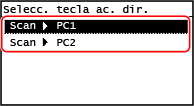
Seleccione [Scan -> PC1] o [Scan -> PC2].
5
Seleccione el método de conexión a un ordenador.
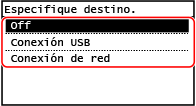
Si se selecciona [Off], la información de la tecla de acceso directo registrada en el paso 4 se cancelará.
Cuando se seleccione [Conexión USB], vaya al paso 7.
6
Seleccione el ordenador de destino.
Seleccione entre los ordenadores de la red en la que participa el equipo.
7
Seleccione el tipo de lectura.

Aparece la pantalla [Opc. tecla ac. directo].
8
Pulse  en el panel de control.
en el panel de control.
 en el panel de control.
en el panel de control.Aparece la pantalla [Inicio].
 | |
Confirmación de la información registrada de la tecla de acceso directoPodrá confirmar la información registrada de la tecla de acceso directo seleccionada en el paso 4 seleccionando la tecla de acceso directo en la pantalla mostrada con los siguientes pasos:
Comprobación o cambio de las opciones de escaneado o la ubicación de almacenamientoPodrá comprobar y cambiar las opciones de escaneado seleccionadas en el paso 7 mediante MF Scan Utility en el ordenador que se usa como ubicación de almacenamiento. Inicio de MF Scan Utility |
Modelo LCD de 5 líneas
Preparativos necesarios |
Lleve a cabo preparativos tales como instalar el controlador de escáner (ScanGear MF) y la aplicación (ScanGear MF) en el ordenador que se usa como ubicación de almacenamiento. Preparativos para guardar los datos escaneados en un ordenador |
1
En el panel de control, seleccione [Menú] en la pantalla [Inicio] y pulse  . Pantalla [Inicio]
. Pantalla [Inicio]
 . Pantalla [Inicio]
. Pantalla [Inicio]2
Pulse [Opciones de funciones] 

 [Enviar]
[Enviar] 

 [Opciones de lectura y envío]
[Opciones de lectura y envío] 

 [Opc. tecla acc. directo]
[Opc. tecla acc. directo] 
 .
.


 [Enviar]
[Enviar] 

 [Opciones de lectura y envío]
[Opciones de lectura y envío] 

 [Opc. tecla acc. directo]
[Opc. tecla acc. directo] 
 .
.Aparece la pantalla [Opc. tecla ac. directo].
3
Seleccione [Guardar] y pulse  .
.
 .
.Aparece la pantalla [Selecc. tecla ac. dir.].
4
Seleccione [Scan -> PC] y pulse  .
.
 .
.5
Seleccione el método de conexión a un ordenador y pulse  .
.
 .
.Si se selecciona [Off], la información de la tecla de acceso directo se cancelará.
Cuando se seleccione [Conexión USB], vaya al paso 7.
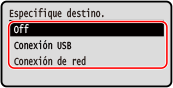
6
Seleccione el ordenador de destino y pulse  .
.
 .
.Seleccione entre los ordenadores de la red en la que participa el equipo.
7
Seleccione el tipo de escaneado y pulse  .
.
 .
.Aparece la pantalla [Opc. tecla ac. directo].

La información registrada de los elementos disponibles aquí podrá confirmarse o cambiarse utilizando MF Scan Utility. Inicio de MF Scan Utility
8
Pulse  (Inicio) en el panel de control.
(Inicio) en el panel de control.
 (Inicio) en el panel de control.
(Inicio) en el panel de control.Aparece la pantalla [Inicio].
 | |
Confirmación de la información registrada de la tecla de acceso directoPodrá confirmar la información registrada de la tecla de acceso directo en la pantalla mostrada con los siguientes pasos:
Comprobación o cambio de las opciones de escaneado o la ubicación de almacenamientoPodrá comprobar y cambiar las opciones de escaneado seleccionadas en el paso 7 mediante MF Scan Utility en el ordenador que se usa como ubicación de almacenamiento. Inicio de MF Scan Utility |